Kopya Sayısını ve Yazdırma Sırasını Ayarlama
Temel Ayarlar (Basic Settings) sekmesinden kopya sayısını da ayarlayabilirsiniz.
Yazdırılacak kopya sayısını belirtin
Kopya Sayısı (Copies) için Sayfa Yapısı (Page Setup) sekmesinde yazdırılacak kopya sayısını girin.
Yazdırma sırasını belirtin
Son sayfadan başlayarak yazdırmak istiyorsanız Son Sayfadan İtibaren Yazdır (Print from Last Page) onay kutusunu işaretleyin, ilk sayfadan başlayarak yazdırmak istiyorsanız onay kutusunun işaretini kaldırın.
Bir belgenin birden çok kopyasını yazdırıyorsanız ve her kopyanın tüm sayfalarını birlikte yazdırmak istiyorsanız, Harmanla (Collate) onay kutusunu işaretleyin. Aynı sayfa numaralı sayfaları birlikte yazdırmak istiyorsanız bu onay kutusunun işaretini kaldırın.- Son Sayfadan İtibaren Yazdır (Print from Last Page):
 /Harmanla (Collate):
/Harmanla (Collate): 
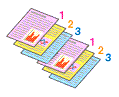
- Son Sayfadan İtibaren Yazdır (Print from Last Page):
 /Harmanla (Collate):
/Harmanla (Collate): 
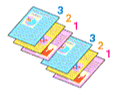
- Son Sayfadan İtibaren Yazdır (Print from Last Page):
 /Harmanla (Collate):
/Harmanla (Collate): 
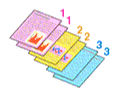
- Son Sayfadan İtibaren Yazdır (Print from Last Page):
 /Harmanla (Collate):
/Harmanla (Collate): 
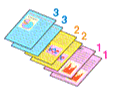
- Son Sayfadan İtibaren Yazdır (Print from Last Page):
Tamam (OK) seçeneğini tıklatın
Yazdırma işlemini gerçekleştirdiğinizde, belirtilen sayıdaki kopya belirtilen yazdırma sırasıyla yazdırılır.
 Önemli
Önemli
- Belgeyi oluşturmak için kullandığınız uygulama yazılımı aynı işleve sahip olduğunda, yazıcı sürücüsü ayarlarını belirtin. Ancak, yazdırma sonuçları iyi değilse, uygulama yazılımı üzerinde işlev ayarlarını belirtin. Kopya sayısını ve yazdırma sırasını hem yazılım uygulamasının içinden hem de yazıcı sürücüsünden belirttiğinizde, kopya sayısı iki ayarın toplamı kadar olabilir veya belirtilen yazdırma sırası etkinleştirilemeyebilir.
 Not
Not
- Hem Son Sayfadan İtibaren Yazdır (Print from Last Page), hem de Harmanla (Collate) seçeneklerini işaretlerseniz, yazdırma işlemini kağıtların sondan başa doğru birer birer harmanlanmış olacağı şekilde gerçekleştirebilirsiniz.

